Excel 2016 Word 2016 Outlook 2016 PowerPoint 2016 Excel 2013 Word 2013 Outlook 2013 PowerPoint 2013 Excel 2010 Word 2010 Outlook 2010 PowerPoint 2010 Excel 2007 Word 2007 Outlook 2007 PowerPoint 2007 Еще. Меньше
Редактор уравнений (Microsoft Equation 3,0) был добавлен в более ранние версии Word, но был удален из всех версий, указанных в общедоступном обновлении для 2018 января (ОБЩЕДОСТУПНОЕ обновление за), и заменен новым редактором уравнений.
Содержимое здесь описывает эту функцию для пользователей, которые установили это обновление.
Важно: Редактор уравнений 3,0 она была удалена из-за проблем с безопасностью в ее реализации. Пользователи, которые пытаются изменить формулу, созданную в редакторе уравнений 3,0, получат сообщение об ошибке «Microsoft Equation недоступен». Если вы установили шрифт «MT Extra» (если у вас нет шрифта, вы можете скачать его), вы увидите, что они будут отображаться в 3,0 редакторе уравнений в обычном режиме. Тем не менее, пользователи могут редактировать эти уравнения только путем загрузки программных средств Мастипе, предоставленных ВИРИС. Посмотрите, как мастипе классическое приложение для пользователей «редактор уравнений».
Microsoft Word. Как вводить формулы
Вставка уравнения с помощью редактора формул

- На вкладке Вставка в группе Текст нажмите кнопку Объект.
- В диалоговом окне Объект откройте вкладку Создание.
- В поле Тип объекта выберите значение Microsoft Equation 3.0 и нажмите кнопку ОК.
- Измените уравнение с помощью символов, шаблонов и структур на панели инструментов Формула.
- Чтобы вернуться к документу, в Word, Excel или Outlook щелкните в любом месте документа. Чтобы вернуться к презентации в PowerPoint, в меню Файлредактора формул щелкните Выход и возврат к презентации.
Изменение уравнения с помощью редактора формул
Если вы использовали редактор формул для вставки уравнения, изменить его также можно с помощью этого редактора.
- Дважды щелкните уравнение, которое вы хотите изменить.
- Измените уравнение с помощью символов, шаблонов и структур на панели инструментов Формула.
- Чтобы вернуться к документу, в Word, Excel или Outlook щелкните в любом месте документа. Чтобы вернуться к презентации в PowerPoint, в меню Файлредактора формул щелкните Выход и возврат к презентации.
Вставка уравнения с помощью редактора формул
- На вкладке Вставка в группе Текст нажмите кнопку Объект.
- В диалоговом окне Объект откройте вкладку Создание.
- В поле Тип объекта выберите значение Microsoft Equation 3.0. Если редактор уравнений недоступен, возможно, потребуется установить его. Установка редактора формул
- Закройте все программы.
- На панели управления щелкните Установка и удаление программ.
- В поле Установленные программы выберите Microsoft Office 2007 и нажмите кнопку Изменить.
- На странице Изменение установленного пакета Microsoft Office 2007. выберите команду Добавить или удалить компонентыи нажмите кнопку продолжить.
- На вкладке Параметры установки щелкните индикатор развертывания (+) рядом с компонентом Средства Office.
- Щелкните стрелку рядом с названием Редактор формул и выберите Запускать с моего компьютера.
- Нажмите кнопку Продолжить.
- После того как вы закончите установку редактора формул, перезапустите приложение Office, которое вы используете.
Изменение уравнения с помощью редактора формул
Если вы использовали редактор формул для вставки уравнения, изменить его также можно с помощью этого редактора.
- Дважды щелкните уравнение, которое вы хотите изменить.
- Измените уравнение с помощью символов, шаблонов и структур на панели инструментов Формула.
- Чтобы вернуться к документу, в Word, Excel или Outlook щелкните в любом месте документа. Чтобы вернуться к презентации в PowerPoint, в меню Файлредактора формул щелкните Выход и возврат к презентации.
Сведения о том, как использовать встроенные уравнения с помощью кнопки » уравнение «, можно узнать в статье написание формулы или формулы.
Источник: support.microsoft.com
Как писать формулы в Ворд (Word), редактор формул в Word
Как писать формулы в Ворд, на этот вопрос будет дан подробный ответ в статье. Многие новички, которые работают с этим редактором, пишут формулы в Ворде вручную, что не удобно. В Word есть редактор готовых формул в виде заготовок, которые мы можем использовать для написания различных документов.
Работа с формулами в Ворде, кому и зачем это надо

Здравствуйте друзья! Текстовый редактор Word имеет много полезных функций и инструментов, которые помогают сделать ту или иную работу достаточно быстро.
Например, Вам нужно написать контрольную (научную, дипломную) работу по алгебре, геометрии, химии, физике, работу по другим предметам. В этих работах часто пишут формулы. Вам придется писать формулы в программе Ворд, если Вы делаете курсовую или дипломную работу на заказ.
Работа с формулами в Ворде нужна в основном студентам, школьникам и тем, кто зарабатывает через Интернет с помощью Word. Иногда формулы встречаются в статьях на сайтах и блогах. Как писать формулы в Ворд быстро? На данный вопрос стоит ответить, поскольку это надо знать студентам, школьникам и тем, кто зарабатывает через Интернет с помощью Ворда. По инструкции, Вы сможете написать любую формулу, без особых затруднений.
Как писать формулы в Ворд (вставлять)
Есть несколько способов вставки формул в документ Ворда:
- через функцию «П»;
- с помощью функции «Объект».
Рассмотрим оба варианта. Первое, что нам нужно сделать, это открыть документ Word на компьютере и кликнуть мышкой на то место в документе где будет установлена формула. Далее, нажимаем вверху этого же документа раздел «Вставка» и кликаем мышкой по функции «П» «Формула» (Скрин 1).

Отобразятся различного вида формулы. Нажимаем левой кнопкой мыши на любую из них.
После этого в документ вставиться готовый редактор формулы, которым Вы сможете полноценно управлять (Скрин 2).

В самом верху панели документа, можно увидеть объекты, которые вставляются в формулу:
- дроби;
- индексы;
- радикалы;
- интегралы и так далее.
После работы над формулой, её можно сохранить. Нажимаете с правой стороны редактора формулы – «Параметры формул» (Скрин 3).

Затем, выбираете из списка «Сохранить, как новую формулу».
Итак, как писать формулы в Ворд вторым способом? Здесь, всё просто. Нажимаем, снова на «Вставка» далее «Объект» из раздела выбираем «Microsoft Equation 3.0» и сохраняемся с помощью кнопки «ОК» (Скрин 4).

Появится панель управления с формулами, и сам редактор, в котором можно прописать любую формулу через эту панель (Скрин 5).

Просто выбирайте готовые значения формул левой кнопкой мыши и устанавливаете их в редакторе.
Как поменять шрифт в Ворде в формулах
В формулах можно поменять шрифт. Для этого мы нажимаем по вставленной формуле и правой кнопкой мыши из меню выбираем шрифт (Скрин 6).

Откроется панель со списком разных шрифтов. Выбираете любой из них, и сохраняете все изменения кнопкой «ОК». После этого, шрифт Вашей формулы должен изменится на другой.
Как в Ворде вставлять формулы с дробями
Теперь, мы попробуем вставить в Ворде формулы с дробями. Это делается очень легко. Выделяете формулу в редакторе, и наверху в панели управления формулами, нужно нажать кнопку «Дробь». Там можно выбрать формулы с дробями (Скрин 7).

И заменить основную формулу на другую.
Как перемещать формулу в Ворде
Перемещать формулу в Word Вам помогут обычные горячие клавиши. Для этого выделяем формулу с помощью таких клавиш, как CTRL+A, (нужно нажать их одновременно). Далее, нажимаем ещё клавиши CTRL+C копировать.
Затем, следует кликнуть на кнопку «Enter», чтобы выбрать расположение для формулы в Ворде и нажать на CTRL+V вставить. Таким образом, Ваша формула переместится в определённое место документа.
Заключение
Запуск редактора формул в Microsoft Word

MS Word 2010 в момент своего выхода на рынок был богат на нововведения. Разработчики этого текстового процессора сделали не только «косметический ремонт» интерфейса, но и внедрили в него немало новых функций. В числе таковых оказался и редактор формул.
Подобный элемент был доступен в редакторе и ранее, но тогда он был лишь отдельной надстройкой — Microsoft Equation 3.0. Сейчас же возможность создания и изменения формул в Ворде является интегрированной. Редактор формул перестал использоваться как отдельный элемент, так что вся работа над формулами (просмотр, создание, изменение) протекает непосредственно в среде программы.
Как найти редактор формул
- Откройте Word и выберите «Новый документ» или просто откройте уже имеющийся файл. Перейдите во вкладку «Вставка».

- В группе инструментов «Символы» нажмите кнопку «Формула» (для Ворд 2010) или «Уравнение» (для Word 2016).



Более подробно о том, как создавать и изменять формулы, вы можете прочесть на нашем сайте.
Как изменить формулу, созданную с помощью надстройки Microsoft Equation
Как было сказано в начале статьи, ранее для создания и изменения формул в Word использовалась надстройка Equation 3.0. Так вот, созданную в ней формулу можно изменить только с помощью той же надстройки, которая из текстового процессора от Майкрософт, к счастью, тоже никуда не делась.
- Кликните дважды по формуле или уравнению, которое нужно изменить.
- Выполните необходимые изменения.
Проблема заключается лишь в том, что расширенные функции создания и изменения уравнений и формул, которые появились в Ворд 2010, не будут доступны для аналогичных элементов, созданных в более ранних версиях программы. Для устранения этого недостатка следует преобразовать документ.

- Откройте раздел «Файл» на панели быстрого доступа, и выберите команду «Преобразовать».
- Подтвердите свои действия, нажав «ОК» по запросу.
- Теперь во вкладке «Файл» выберите команду «Сохранить» или «Сохранить как» (в таком случае не меняйте расширение файла).
Примечание: Если документ был преобразован и сохранен в формате Ворда 2010, добавленные в него формулы (уравнения) будет невозможно отредактировать в ранних версиях этой программы.
На этом все, как видите, запустить редактор формул в Microsoft Word 2010, как и в более свежих версиях этой программы, совсем несложно.
Еще статьи по данной теме:
Помогла ли Вам статья?
26 ответов
По рейтингу
Новые Старые
Межтекстовые Отзывы
Посмотреть все комментарии
28 ноября 2016 18:54
У меня не получаетсяредактировать формулы в ворде. Когада яих редактирую и пытаюсь сохранить файл, то у меня выскакивает какая-то ошибка на ангийском. Что делать в таком случает? Сам по себе ворд нормально работает, но вот когда там есть отредактированная формула и когда я пытаюсь сохранить этот документ, то ошибка на пол экрана
Катерина Тараскина
28 ноября 2016 20:15
Ответить на fnfinn
Если вы сюда напишите текст, содержащийся в ошибке, то мы попробуем вам помочь.
29 июля 2018 09:40
Ответить на fnfinn
Привет, fnfinn! Если ты редактируешь формулы так же, как пишешь об этом, удачи тебе не видать. Твои записи человек не может понять, а тут компьютер…
С приветом Владимир.
1 февраля 2018 16:59
Здравствуйте, у меня такая проблема, ещё в ноябре я писала и редактировала формулы в Ворде 2007, а сейчас надо было подредактировать те же формулы в том же документе,который я делала ещё в ноябре, а у меня ничего не получается. И у меня нет программы,которая раньше всё видать решала, почему-то пишет Мicrosoftт Equation 3.0 нет такого, я проверила в Ворде «Вставка» «Объект» и там правда нет такой программы. Что мне делать, теперь и формулы не могу отредактировать, а это вообще важные документы (вернее Курсовая моя работа).
27 февраля 2018 15:44
С января 2017 года из-за обнаруженной ошибки в данной версии редактора формул, он был удален с новыми обновлениями.
27 февраля 2018 15:45
С января 2018 года, извините, я перепутал.
29 октября 2018 21:10
Как написать совсем другую формулу, которой нет в вашем списке? Дроби, индексы, подкоренные выражения… Почему шрифт дроби получается меньше, чем заданный размер? Как исправить? Пользоваться этим редактором формул очень не просто. Интуитивно не понятно, очень сложно, капризно.
Виталий Каиров
29 октября 2018 21:17
Ответить на Николай
Здравствуйте, Николай. В списке опций, который разворачивается по нажатию на указатель кнопки «Уравнение» есть пункт «Вставить новое уравнение». Появится поле для ввода формулы, куда можно вводить символы с клавиатуры, а также добавлять шаблонные символы, в том числе и отмеченные вами дроби, корни и т.д. Все они будут доступны во вкладке «Конструктор», которая появится сразу после добавления формулы. Шрифт (только его размер) изменяется так же, как и в обычном тексте — выделяете нужный фрагмент и выбираете подходящее значение.
Ну а то что пользоваться редактором формул сложно и не все в нем понятно, вероятно, по той причине, что это далеко не основная функция текстового редактора, коим является Word в первую очередь, а лишь небольшое дополнение к программе.
18 ноября 2018 21:43
У меня эта кнопка перестала быть активной
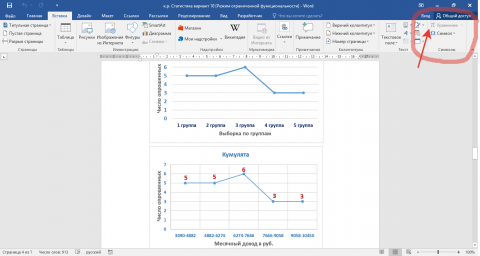
18 ноября 2018 21:51
Все я поняла и разобралась, спасибо!
21 ноября 2018 23:02
У меня Word 2010. После чистки компьютера Клинером я не могу ни редатировать, ни создавать формулы в Math Type.
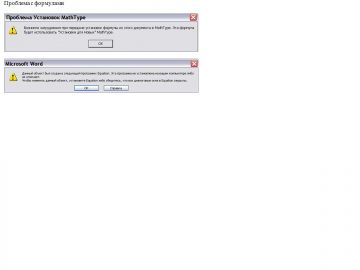
Виталий Каиров
22 ноября 2018 10:46
Ответить на Клара
Клара, здравствуйте. Под Клинером Вы подразумеваете CCleaner? Если да, обычно эта программа ничего не ломает, но если вдруг предложенные ниже действия не помогут, напишите, какие конкретно действия Вы выполняли в этой программе.
Итак, если до чистки Word работал нормально, формулы создавались и редактировались, стоит попробовать восстановить его работоспособность. Для этого сначала закройте Ворд и другие приложения из пакета Office, а затем выполните следующее:
1. Нажмите WIN+R на клавиатуре, введите в строку команду appwiz.cpl, нажмите «ОК» или ENTER.
2. В открывшемся окне найдите Microsoft Office (или отдельно Microsoft Word) и выделите его кликом левой кнопки мышки.
3. На верхней панели нажмите «Изменить»
4. В следующем окне выберите пункт, в названии которого говорится о восстановлении (но не через интернет, если такой там будет). Точное название не могу написать, потому что в разных версиях Офиса он называется по-разному.
5. Выполните процедуру восстановления, следуя подсказкам.
10 мая 2019 16:56
слишком старый ворд
Виталий Каиров
11 мая 2019 10:01
Ответить на Аноним
Я так понимаю, слишком старый Ворд у вас? Потому что в статье использована версия 2016, которая за все эти годы практически не изменилась. К тому же во всех предыдущих версиях, кроме действительно слишком старого Ворд 2003, запуск редактора формул осуществляется точно так же. Если вы используете именно эту версию программы, для запуска редактора формул ознакомьтесь с последней частью статьи, представленной по ссылке ниже.
12 февраля 2020 23:31
Как отредактировать формулу в которой употребляются русские буквы с обычного на курсив и тд?
Виталий Каиров
13 февраля 2020 11:19
Ответить на Аноним
Здравствуйте. К сожалению, такая возможность в Word отсутствует. Вероятно, проблема заключается в шрифте, который используется для записи формул — с латиницей он работает корректно, а с кириллицей нет. Можно сделать разве что обратное — вместо курсива записать всю формулу обычным шрифтом.
13 февраля 2020 11:24
Ответить на Виталий Каиров
Так почему за столько лет такой явный баг не убрали? Он же во всех вордах есть
Виталий Каиров
13 февраля 2020 13:35
Ответить на Аноним
Вы формулы создаете через Microsoft Equation или через редактор формул, рассмотренный в первой части статьи? Какая версия Word используется, какая Windows? В Equation ранее вообще не поддерживалась кириллица, а в новом редакторе ее поддержка была добавлена, но, как видим, изменять начертание шрифта все равно нельзя. На некоторых версиях Word проблема решается установкой стороннего шрифта, который можно скачать по ссылке ниже, но лично у меня ничего не сработало — шрифт меняется, но курсивом кириллица тоже не становится.
Нужно установить этот шрифт в систему, перезапустить Word, и затем выбрать для содержимого формулы шрифт XITS MATH (он идет сразу за XITS, но подписан так мелко, что это не разобрать).
4 марта 2020 21:54
чем можно заменить либо как скачать в ворд 2010 Microsoft Equation. Надо срочно
Виталий Каиров
5 марта 2020 10:17
Ответить на Аноним
Редактором формул, о запуске которого рассказывается в первой части статьи. Он в 2010 версии есть. При этом Microsoft Equation 3.0, если приложение не обновлялось, как минимум, с 2018 года, в этой версии Word тоже есть.
22 сентября 2020 20:02
Подскажите, пожалуйста, как можно редактировать формулы? Два раза мышкой щелкаю, выскакивает окно, где написано » Приложение не доступно». Как открыть к нему доступ?
Виталий Каиров
23 сентября 2020 10:03
Ответить на Наталья
Наталья, здравствуйте. Для начала уточните, какая версия Microsoft Word вами используется и в каком документе вы пытаетесь редактировать формулы — самостоятельно созданном или скачанном из интернета?
27 января 2021 20:49
нет ответа как изменить шрифт в формуле
Виталий Каиров
28 января 2021 09:12
Ответить на Аноним
Здравствуйте. Ответа на этот вопрос нет, потому что шрифт в формуле изменить нельзя — для такого рода записей используется специальный шрифт Cambria Math, и только он. Вероятно, причина этого в том, что только в нем есть все необходимые (математические) символы и у них «правильный» внешний вид. Единственное, что можно изменить, это размер шрифта.
14 мая 2022 16:57
был очень удобный и прекрасный редактор формул в word 2003, да и сам word 2003.
Наплодили всякого дерма вроде word 2010 и других, у которых жутко перегруженные и неудобные меню.
Очень многие пользуются office 2003 и word 2003 и мы очень просим сохранить их.
юрий
Виталий Каиров
14 мая 2022 17:57
Ответить на юрий
Юрий, здравствуйте. То, что «Очень многие пользуются office 2003 и word 2003» — это ведь ваше субъективное мнение, хотя на деле даже в государственном и корпоративном сегменте (отечественном) уже давно все «начинается» хотя бы с 2007, но зачастую сильно выше, новее.
Этой (2003) версии программы 20 лет, морально устаревать она начала еще 15 лет назад, когда, во-первых, были существенно переработаны и доработаны, улучшены и расширены интерфейс и функциональность Word 2007, частью чего является и редактор формул. Во-вторых, был внедрен новый формат текстовых документов DOCX (версией 2003 года используется DOC, в нем без отдельных танцев не открыть DOCX, а в актуальных версиях текстового редактора накладываются ограничения на DOC).
Мое субъективное мнение — пора отказаться от использования морально устаревшего ПО, перестать ограничивать себя и создавать неудобства тем, кому, возможно, придется работать с создаваемыми вами документами. Упомянутый вами Word 2010, очевидно, тоже давно устарел (2022 год за окном, как никак).
Плюс ко всему, ваша просьба сохранить эту древнюю версию Word точно направлена не по адресу — наш сайт не имеет отношения к компании Microsoft, а оставленные здесь отзывы вряд ли не то что будут услышаны и учтены, а хотя бы дойдут до них. Рекомендую принять как факт то, что программное обеспечение должно развиваться, улучшаться и обновляться, а не стоять на месте или даже деградировать. Но и запретить вам использовать раритет точно никто не в праве.
Источник: lumpics.ru